怎么让U盘里的文件禁止复制,
日常生活中,我们可以将一些重要的文件拷贝至U盘内以随身携带,如果不想要从U盘内拷出或打印文件的话,应如何进行设置呢?接下来就由小编来告诉大家。
具体如下:
1. 第一步,打开电脑后,将U盘插入电脑内,然后在桌面上双击打开此电脑,进入主页后,找到U盘驱动器,然后点击鼠标右键,再点击弹出菜单中的属性选项。
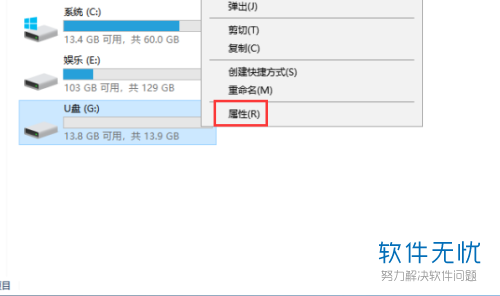
2. 第二步,点击属性窗口下方的高级按钮,然后双击高级页面中的everyone组。
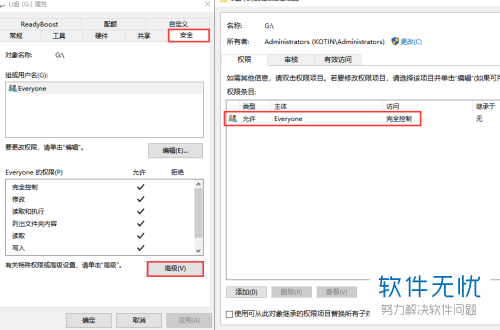
3. 第三步,点击新窗口下的类型选项,将其设置为允许后,点击右下方的显示高级权限按钮。
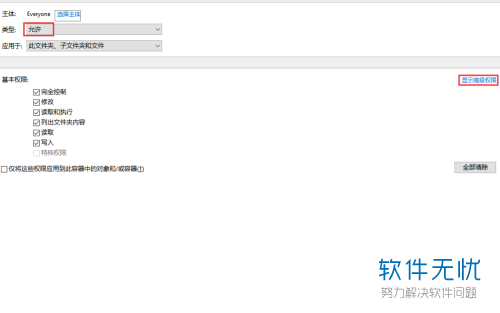
4. 第四步,在展开的高级权限窗口内,取消勾选读取扩展属性选项,再单击下方的确定按钮。
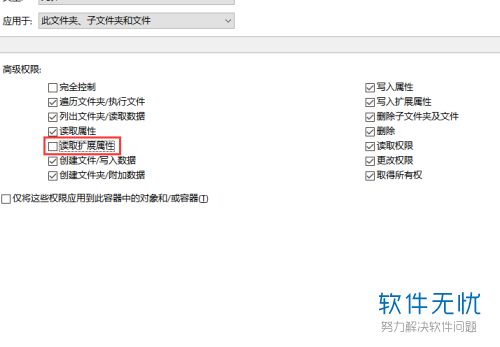
5. 第五步,回到桌面,通过快捷键win+r打开运行窗口,在其中输入指令:services.msc,并点击确定按钮。
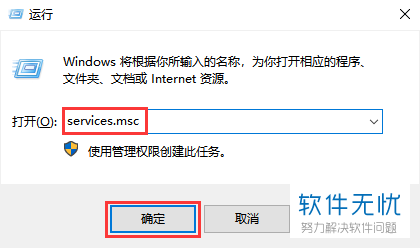
6.第六步,在打开的窗口中找到Print Spooler服务,双击打开后,点击窗口下方的停止按钮,再点击确定即可。
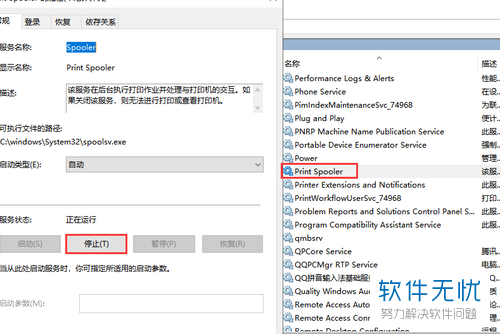
7. 除此之外,我们还可以对U盘进行加密,小编在这里以大势至防泄密U盘为例,将U盘插入电脑后,双击打开此电脑,然后在我的电脑内找到CD驱动器图标,双击打开,然后根据提示进行安装,安装完成后,回到桌面中,找到secu图标,双击打开后,根据提示对管理模式的登陆密码与密保进行设置,然后点击确定即可。
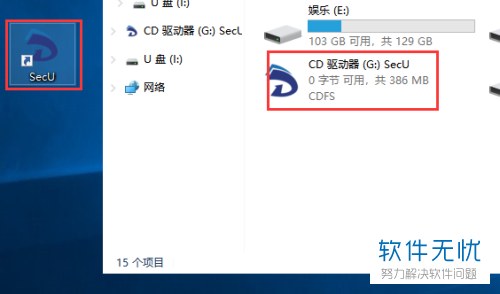
8. 在普通模式下,我们无法进行任何操作,如果想要在普通模式下可以读取或修改文件的话,我们需要点击右上角的选项按钮,然后点击下拉菜单中的模式切换选项。
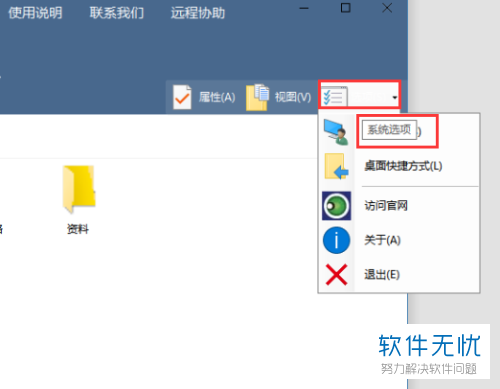
9. 在登陆窗口中,输入管理密码并点击确定,进入管理模式后就可以获得完全的控制。
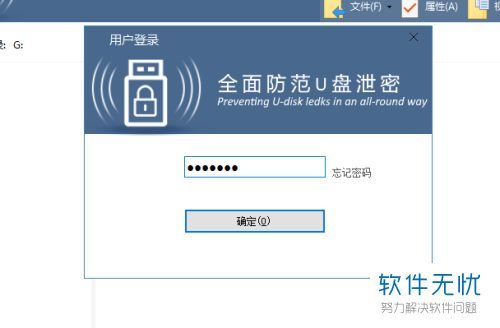
10. 进入管理模式后,点击右上角的防拷选项。。
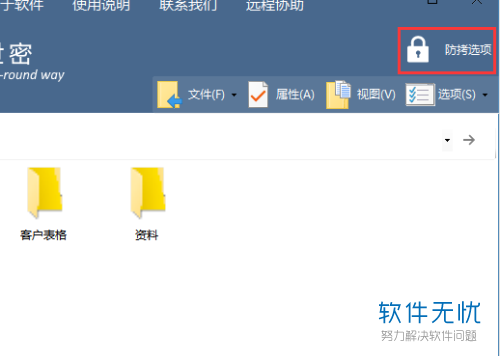
11. 最后勾选下方的允许访客编辑文本选项并点击确定即可。
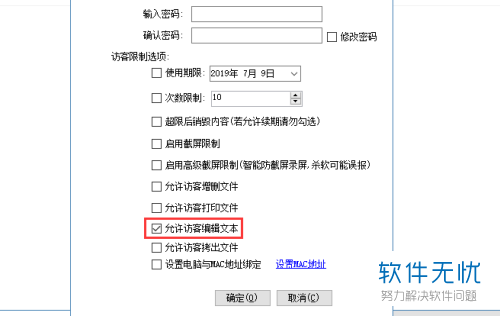
以上就是小编为大家带来的禁止U盘内的文件拷出或打印的方法。
分享:
相关推荐
- 【其他】 如何不让他人复制U盘里的文件 08-21
- 【U盘】 个性化自己U盘里的文件夹图标不让其随着文件夹的移动而改变 06-11
- 【百度云】 怎么下载百度云网盘里的文件?百度云网盘下载文件图文介绍 10-19
- 【U盘】 U盘里的文件被隐藏了怎么办 02-06
- 【android】 酷盘Android版如何将酷盘里的文件下载到手机 07-07
- 【U盘】 U盘里的文件会自动隐藏 09-13
- 【百度云】 怎么下载百度云网盘里的文件? 10-20
- 【其他】 U盘里的文件不显示怎么办 01-12
- 【其他】 为什么U盘里的文件不能重命名 05-06
- 【其他】 苹果mac电脑如何修改U盘里的文件 07-15
本周热门
-
iphone序列号查询官方入口在哪里 2024/04/11
-
小鸡宝宝考考你今天的答案是什么 2024/04/22
-
b站在线观看人数在哪里 2024/04/17
-
番茄小说网页版入口免费阅读 2024/04/11
-
蚂蚁庄园今日答案 2024/04/22
-
微信表情是什么意思 2020/10/12
-
微信文件传输助手网页版网址 2024/04/19
-
抖音巨量百应登录入口在哪里? 2024/04/11
本月热门
-
iphone序列号查询官方入口在哪里 2024/04/11
-
小鸡宝宝考考你今天的答案是什么 2024/04/22
-
番茄小说网页版入口免费阅读 2024/04/11
-
蚂蚁庄园今日答案 2024/04/22
-
b站在线观看人数在哪里 2024/04/17
-
微信表情是什么意思 2020/10/12
-
抖音巨量百应登录入口在哪里? 2024/04/11
-
192.168.1.1登录入口地址 2020/03/20
-
输入手机号一键查询快递入口网址大全 2024/04/11
-
快影怎么剪辑视频 2024/04/18












